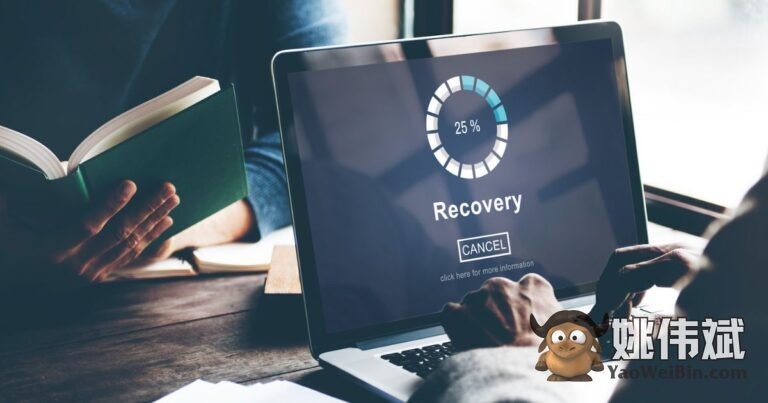如何在IBM WebSphere ND中创建集群?

在IBM WebSphere应用服务器(WAS)网络部署(ND)中逐步创建群集的过程。
在IBM WAS ND中创建群集是其中之一,并且必要的以提供应用程序高可用性和负载平衡。
以群集模式部署应用程序具有许多好处,例如:
- 确保应用程序始终可从群集成员之一访问
- 如果一个或多个JVM宕机,则具有高可用性
- 如果群集JVM的一个物理服务器宕机,则没有问题
- 重新启动期间没有或最小的停机时间
- 易于维护
- 无需部署在多个JVM上,只需选择群集作为目标
有两种类型的群集可用于扩展WebSphere应用程序。
水平群集 – 这是一种广泛使用的群集类型,您可以使用单个群集在多个JVM服务器(物理或虚拟)上托管应用程序。

垂直群集 – 在单个物理服务器或VM服务器上的群集中具有所有JVM服务器。当服务器宕机时,垂直群集可能成为故障单点。

注意:使用WebSphere 8.5或更高版本,您还可以创建不同于传统群集的dynamic cluster。
因此,根据要求,您必须决定使用哪种群集类型。
可以通过GUI(WAS管理控制台)或命令行(wsadmin /脚本)来创建WebSphere群集。以下是通过管理控制台进行的操作。
以下在WebSphere ND 9中进行了测试。
使用GUI创建WebSphere群集
- 登录到WAD DMGR管理控制台
- 导航到Servers >> Clusters >> WebSphere application server clusters

- 点击New >> 输入“群集名称”并点击Next

- 输入群集成员名称并选择要创建的节点

您可以选择使用应用程序服务器模板、使用现有JVM作为模板、将现有JVM转换为群集成员或创建空群集来创建成员。
- 我选择使用默认模板创建,点击Next
- 如果需要,您可以在下一个屏幕上创建其他群集成员,点击Next

- 查看摘要并点击Finish

- 查看并同步配置更改
这样就创建了群集并准备好使用了。让我们来验证。
- 转到“Server Types”下的WebSphere应用服务器。

- 如您所见,我在“Cluster-1”下创建了两个JVM。默认情况下,它们将处于停止状态。
要启动,您可以启动JVM或整个群集

如果群集中有多个JVM并且需要重新启动所有JVM,则可以重新启动整个群集。
提示:如果需要在现有群集中创建JVM,则可以按照以下步骤操作。
- 转到Servers >> Clusters >> WebSphere application server clusters
- 从列表中选择要创建JVM的群集
- 在附加属性下点击“Cluster members”

- 点击New
- 输入JVM名称 >> 选择要创建的节点并点击“Add Member”。

- 添加后,点击Next,然后点击Finish
不要忘记查看并同步更改。
希望本快速指南能帮助您了解如何在IBM WebSphere应用服务器中创建群集。